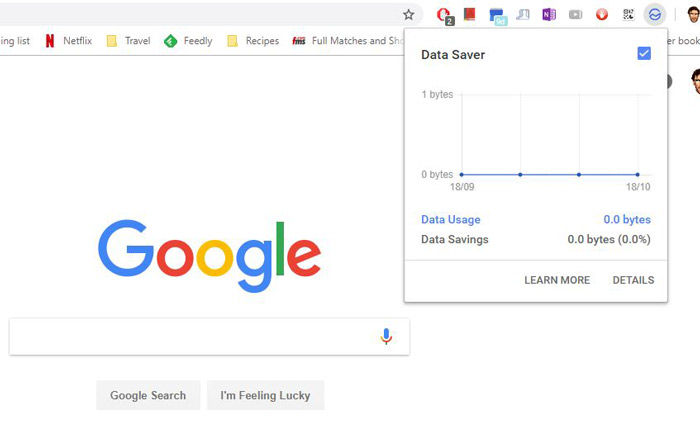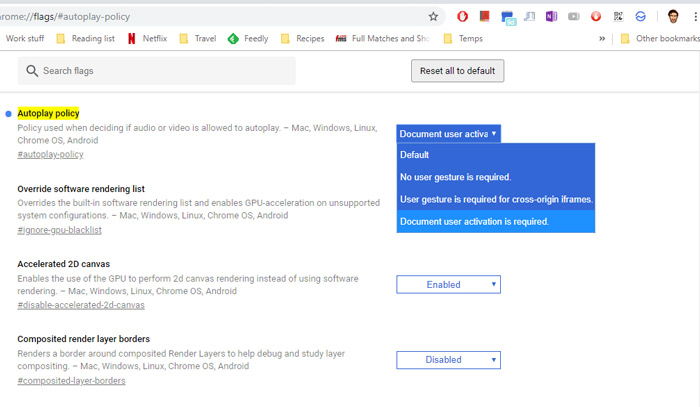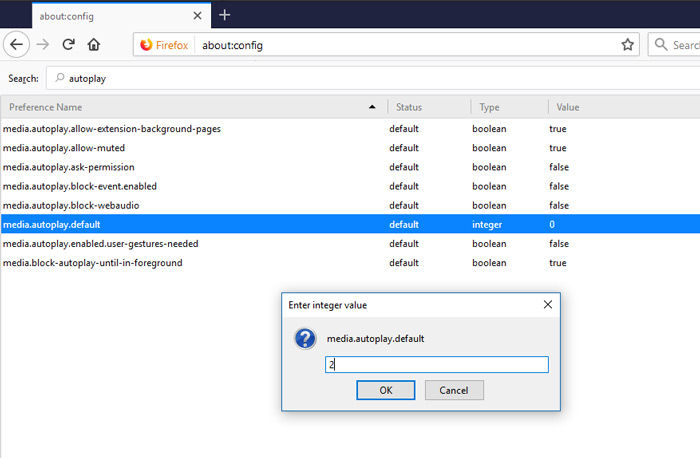Una de las cosas molestas que se correlacionan con una Internet cada vez más rápida es un aumento en el número de sitios web que consideran que está bien autoproducir videos (¡a menudo con sonido!) tan pronto como se llega a su página principal. A veces, los vídeos hacen tictac silenciosamente en la esquina de la pantalla, otras veces son odiosos en tu cara, pero el punto es que deberías ser capaz de controlar si los ves o no. Tanto Chromium como Firefox son bastante liberales con sus políticas de forma predeterminada, por lo que es posible que tengas que hacer algunos ajustes para desactivarlos.
Te mostraremos cómo hacerlo en la siguiente guía.
Desactivar la reproducción automática de vídeo en Chromium
Las políticas de autoplay de Chromium han estado pasando por muchos cambios últimamente, y ahora es un poco confuso saber dónde están exactamente. A principios de año hablaron sobre la implementación de políticas de reproducción automática más estrictas, pero luego hicieron retroceder la política después de que HTML5 indie game devs se quejara de que estas políticas tenían un impacto terrible en sus ingresos.
Así que ahora mismo, Chromium no es muy estricto en la reproducción automática de vídeos. Reproducirá automáticamente los vídeos siempre que su sonido esté silenciado si haces clic en la página en alguna parte o si has reproducido medios con frecuencia en ese sitio antes. Si todavía deseas bloquear la reproducción automática incluso cuando se cumplen estos criterios, debes hacer lo siguiente:
1. En la barra de direcciones de Chromium escribe chrome://flags/#autoplay-policy
2. Haz clic en el menú desplegable situado junto a la política de reproducción automática y verás cuatro opciones:
Predeterminado – La reproducción automática está activada
No se requiere ningún gesto del usuario – La reproducción automática está activada
Se requiere un gesto del usuario para los iframes de origen cruzado: la reproducción automática está habilitada para los vídeos que no están alojados en otros sitios (por ejemplo, con enlaces a YouTube).
Se requiere la activación del usuario del documento – El vídeo comienza a reproducirse automáticamente tan pronto como haces clic o interactúas con la página web.
Selecciona la última opción para bloquear la reproducción automática, al menos mientras no interactúes con la página web.
Control de reproducción de vídeo Flash en Chromium
Los vídeos Flash están desactivados de forma predeterminada en Chromium (el navegador te preguntará si deseas reproducir el vídeo primero). Sin embargo, puedes ajustar con precisión qué sitios bloquear y permitir la reproducción de vídeos Flash haciendo clic en el candado de la barra de direcciones cuando te encuentres en un sitio con vídeos Flash.
Una vez que hayas hecho clic en el candado, haz clic en “Configuración del sitio”, luego haz clic en el menú desplegable junto a Flash y selecciona “Preguntar”, “Permitir” o “Bloquear” según sea necesario. Esto te permite establecer reglas absolutas por sitio web, de modo que los vídeos pueden reproducirse automáticamente en aquellos en los que confía o bloquearse directamente en aquellos en los que no confías. Mientras estás en ello, mientras estás aquí, puedes bloquear y permitir diferentes cosas en los sitios web, como ese molesto sonido.
Utiliza la extensión Data Saver Extension
Puede que no se haya actualizado en un par de años, pero la extensión oficial de Data Saver para Google Chrome sigue siendo una de las mejores formas de bloquear la reproducción automática de vídeos en el navegador. Instálalo, pónlo en marcha y ya está.
Desactivar la reproducción automática de vídeo en Firefox
Firefox Quantum se sitúa en los cambios cuando se lanzó el año pasado, y éstos incluyen una forma ligeramente diferente de evitar que los vídeos se reproduzcan automáticamente en el navegador.
Lo mejor que puedes hacer es ir a about:config en la barra de direcciones de Firefox, y escribir media.autoplay en su cuadro de búsqueda.
Debería aparecer la preferencia media.autoplay.default, y su valor debería ser “0”, que permitirá la reproducción automática de vídeos. Haz doble clic en el valor y cámbialo por el 1 o el 2 según tu preferencia.
1: Bloquear todos los vídeos de reproducción automática
2: Bloquear por dominios